12 Atalhos de teclas de função do Word 2016
Descubra os principais atalhos de teclado do Word 2016 para melhorar sua produtividade. Desde o uso das teclas de função até rápidas combinações de atalhos.
Livrar-se de itens desnecessários nas pastas do Outlook é essencial para uma boa saúde mental. Toda aquela bagunça na sua caixa de entrada do Outlook pode ser angustiante. Estas informações explicam mais duas técnicas para organizar seu e-mail do Outlook 2019 e remover detritos das pastas - arquivamento e o comando de limpeza da caixa de correio.
Em alguns casos, o Outlook coloca mensagens de e-mail, tarefas e compromissos com mais de seis meses na pasta Arquivo, uma pasta especial para itens que o Outlook considera obsoletos e que não valem mais a pena guardar. O Outlook chama o envio desses itens para a pasta Arquivo “autoarquivamento”. Os itens que foram arquivados não são perdidos para sempre. Você pode visitá-los abrindo a pasta Pastas de arquivamento e suas subpastas no painel Pasta. Essas pastas e subpastas são criadas automaticamente na primeira vez que você arquiva itens.
O arquivamento é uma forma de remover suas pastas de e-mail, listas de tarefas e calendário de itens que não importam mais. Como e quando os itens são arquivados depende de você. Para arquivar itens, você pode arquivá-los por conta própria, estabelecer um conjunto padrão de regras de arquivamento que se aplicam a todas as pastas ou, se uma pasta precisar de atenção individual e não estiver sujeita às regras de arquivamento padrão, estabeleça regras especiais para isso pasta. Cada pasta pode ter seu próprio conjunto de regras de arquivamento ou estar sujeita às regras padrão.
Para dizer ao Outlook como arquivar coisas antigas:
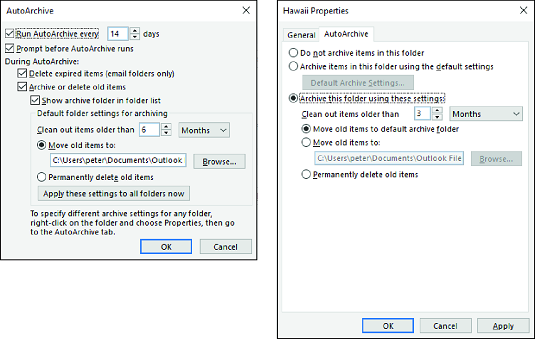
Fazendo as regras de arquivamento padrão (esquerda) e regras para uma pasta (direita).
Regras de arquivamento padrão no Outlook
Negocie essas opções na caixa de diálogo AutoArquivar para estabelecer regras de arquivamento padrão:
Regras de arquivamento para uma pasta do Outlook
Escolha entre essas opções na caixa de diálogo Propriedades para estabelecer regras de arquivamento para uma pasta específica:
Além do arquivamento, outra maneira de remover o bric-a-brac automaticamente é aproveitar as vantagens do Assistente de regras para excluir certos tipos de mensagens de e-mail quando chegam.
O comando Mailbox Cleanup é um comando multifuncional para localizar mensagens de e-mail, arquivar itens, excluir itens e excluir versões alternativas de itens. Para usar o comando, vá para a guia Arquivo, escolha Informações, clique no botão Ferramentas e escolha Limpeza da caixa de correio. Você verá a caixa de diálogo Limpeza da caixa de correio. A caixa de diálogo oferece uma entrada rápida nessas diferentes tarefas do Outlook :
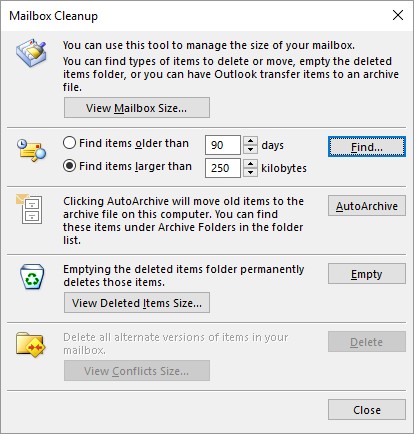
Limpando as caixas de correio.
Descubra os principais atalhos de teclado do Word 2016 para melhorar sua produtividade. Desde o uso das teclas de função até rápidas combinações de atalhos.
Aprenda como apagar desenhos de caneta e marca-texto nos slides do PowerPoint para manter suas apresentações sempre organizadas e profissionais.
Você pode remover facilmente campos e itens calculados de uma tabela dinâmica do Excel. Siga os passos simples para gerenciar seus dados de forma eficiente!
Descubra como usar o recurso de documento mestre do Word 2019 para organizar grandes documentos de forma eficiente e otimizar a edição. Ideal para romances e textos longos.
Smartsheet é uma plataforma de trabalho dinâmica que permite gerenciar projetos, criar fluxos de trabalho e colaborar com sua equipe.
SharePoint é um sistema de colaboração baseado na web que usa uma variedade de aplicativos de fluxo de trabalho, bancos de dados de “lista” e outros componentes da web, bem como recursos de segurança para dar controle ao trabalho conjunto de grupos empresariais.
Van Nien Calendar é um aplicativo de visualização de calendário em seu telefone, ajudando você a ver rapidamente a data lunisolar em seu telefone, organizando assim seu trabalho importante.
O Microsoft Outlook é um aplicativo comercial e de produtividade desenvolvido pela Microsoft Corporation.
ClickUp é uma das plataformas de produtividade mais bem avaliadas para qualquer empresa. Grandes empresas como Google, Booking.com, San Diego Padres e Uber usam ClickUp para aumentar a produtividade no local de trabalho.
PDF se tornou um formato comumente usado para leitura, criação e envio de documentos de texto. Por sua vez, tem havido um aumento no número de programas utilizados para este tipo de documentação. PDF-XChange Viewer está entre um número crescente de visualizadores de PDF.







